Zusammenfassung:
Opera GX ist ein effizienter Browser zur Verwaltung Ihrer Online-Konten. Nach einem einfachen Verfahren können Sie auf Ihre gespeicherten Passwörter in Opera GX zugreifen. Lesen Sie diesen Artikel, um mehr darüber zu erfahren!
Opera GX war eine großartige Software der Firma Opera. Diese Software verfügt über einige zusätzliche Spielfunktionen. Aus diesem Grund behauptet das Unternehmen, es sei eine Gaming-Software. Die erweiterten Steuerungsoptionen von Opera GX machen die Software zum Favoriten für Gamer.
Die Leute sind meistens verwirrt über das Verfahren zum Anzeigen gespeicherter Passwörter in Opera GX. Es ist jedoch nicht sehr schwer. Dieser Artikel enthält einfache Schritte zum Befolgen und Anzeigen gespeicherter Opera GX-Passwörter.
Opera GX vs. Opera – Was ist der Unterschied?
Opera ist einer der ältesten Browser in der Geschichte des Internets. Die Menschen nutzen Opera seit Jahren regelmäßig wegen seiner hervorragenden Sicherheit und fortschrittlichen Funktionen. Es besteht kein Zweifel, dass Opera die erste Wahl für Menschen war, wenn sie das Internet brauchten.
Kürzlich hat Opera eine weitere Software namens Opera GX auf den Markt gebracht. Diese Software ist fortgeschrittener und verfügt über mehrere zusätzliche Funktionen. Das Unternehmen behauptet, es sei wegen seiner benutzerfreundlichen Funktionen für Spieler eine Spielesoftware. Es ist jedoch keine reine Gaming-Software, da es auch wie eine normale Opera-Software mit einigen zusätzlichen Leistungen funktioniert.
Opera und Opera GX unterscheiden sich in einigen Besonderheiten. Lassen Sie uns einige dieser bemerkenswerten Funktionen durchgehen:
- Schnittstellenoper
Eine Oper ist eine einfache Software, die Benutzern eine einfache und einfache Anzeige bietet. Eine Seitenleiste hilft Benutzern, verschiedene Social-Media-Plattformen wie Instagram und Facebook mit einfachem Zugriff zu verwenden. Darüber hinaus können Sie in Opera in den Hell- und Dunkelmodus wechseln und die Hintergrundbilder ändern.
Opera GX hingegen konzentriert sich mehr auf dunkle Themen, da es sich hauptsächlich um Gaming-Software handelt. Abgesehen davon werden Neons in Opera GX exzessiv verwendet.
- Organisierter Arbeitsbereich
Eine herausragende Funktion, die exklusiv in Opera GX enthalten ist, ist die organisierte Arbeitsbereichsfunktion. Diese Funktion verbessert die Organisation mehrerer Registerkarten. Es ermöglicht Benutzern, die Registerkarten für die Arbeit von den Registerkarten zu trennen, die sie für den persönlichen Gebrauch benötigen.
Darüber hinaus können Sie zwei Arbeitsbereiche gleichzeitig verwenden und bei Bedarf weitere hinzufügen.
- Eingebauter Werbeblocker
Eine weitere erstaunliche Funktion von Opera GX, die in Opera nicht verfügbar ist, ist der eingebaute Werbeblocker. Das ist besonders aufregend für Benutzer, die Anzeigen als immens nervig empfinden. Sobald Sie den Werbeblocker aktiviert haben, müssen Sie sich nicht mehr mit Werbung befassen.
Darüber hinaus ist in Opera GX auch ein Tracking-Schutz verfügbar. Mit dieser Funktion können Benutzer Tracking-Cookies vermeiden, die von bestimmten Websites verwendet werden.
- Herausragende Merkmale
Opera hat einfachen Zugang zu Social-Media-Plattformen, um mit Menschen zu interagieren. Ein erstaunliches Merkmal von Opera GX ist sein integrierter Musikplayer. Auf diese Weise können Sie Opera verwenden, wenn Sie während der Arbeit Musik hören möchten. Es gibt zusätzliche Steuerungsfunktionen in Opera GX.
Wie werden gespeicherte Passwörter in Opera GX angezeigt?
Haben Sie Ihr wichtiges Dateikennwort vergessen? Suchen Sie nach "So sehen Sie gespeicherte Passwörter in Opera GX". Wenn Ihre Antwort ja ist, dann machen Sie sich keine Sorgen. Wir haben einige einfache Möglichkeiten erwähnt, wie Sie Ihre Zeit und Mühe sparen können, damit Sie problemlos gespeicherte Opera GX-Passwörter sehen können!
1. Siehe Gespeicherte Opera GX-Passwörter mit EaseUS Key Finder
Eine effektive Möglichkeit, Ihre gespeicherten Opera GX-Passwörter anzuzeigen, besteht darin, die Hilfe von EaseUS Key Finder in Anspruch zu nehmen. Häufig neigen Benutzer dazu, ihre Benutzernamen und Passwörter zu vergessen, wenn sie mehrere Social-Media-Plattformen verwenden. In diesem Fall ist EaseUS Key Finder eine äußerst effiziente Schlüsselsuchsoftware, die ihren Benutzern bei der Wiederherstellung gespeicherter Passwörter hilft.
Schritt 1. Klicken Sie unter Passwort auf "Internet & Netzwerk".
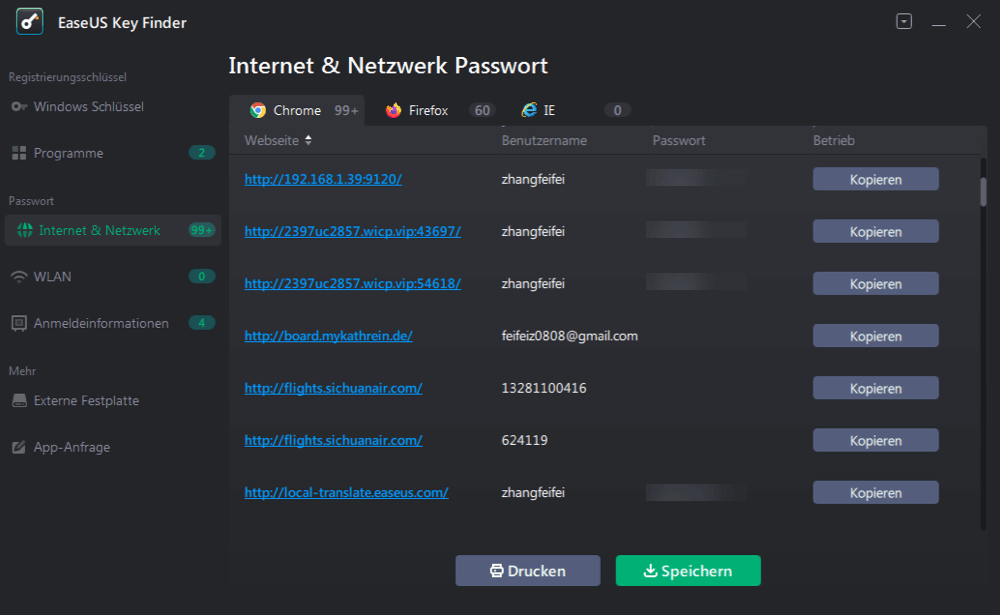
Schritt 2. Überprüfen Sie die Browserkonten und Passwörter von Chrome, Edge, Firefox und IE.
"Kopieren" - Klicken Sie darauf und fügen Sie es direkt ein.
"Speichern" - Als PDF-Datei speichern.
"Drucken" - Drucker zum Drucken anschließen.
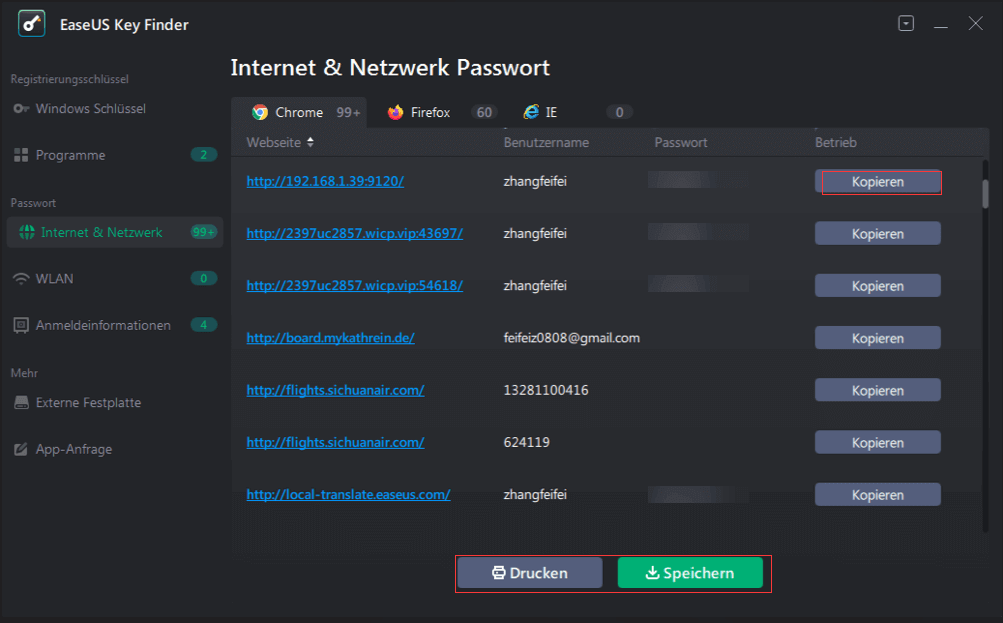
EaseUS Key Finder hat mehrere Vorteile:
- Es hilft Kunden, ihre gespeicherten Passwörter nicht nur in verschiedenen Webbrowsern wie Chrome, Mozilla Firefox und Internet Explorer, sondern auch die Passwörter der App wie Linkedin wiederherzustellen.
- Sie können den verlorenen Schlüssel unter Windows mit Hilfe von EaseUS Key Finder leicht wiederherstellen, wenn Sie vorhaben, Ihre Windows-Lizenz zu übertragen oder auf Ihrem Computer zu installieren.
- Wenn Sie Windows-Produktschlüssel verlieren, wie z. B. die Seriennummer von Office- oder Adobe-Anwendungen, kann EaseUS Key Finder diese effizient wiederherstellen und speichern.
- Es ermöglicht Ihnen, Produktschlüssel und Seriennummern von mehr als 10.000 populärer Software wiederherzustellen.
2. Siehe Gespeicherte Opera GX-Passwörter mit Browser
Es ist nicht schwer, gespeicherte Passwörter im Opera GX Browser zu sehen. Sie müssen nur das folgende einfache Verfahren befolgen.
Schritt 1: Öffnen Sie zunächst das Frontdisplay Ihres Opera GX. Oben links auf dem Bildschirm wird ein Opera-Symbol angezeigt. Klicken Sie auf dieses Symbol, um das Menü zu öffnen.
Schritt 2: Suchen Sie die Option „Einstellungen“ in der Menüliste und wählen Sie sie aus. Ein weiteres Menü wird angezeigt. Klicken Sie in diesem erweiterten Menü auf „Erweiterte Einstellungen“.
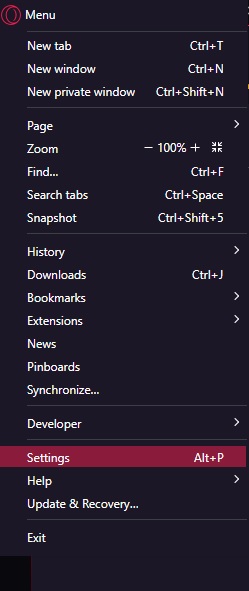
Schritt 3: Scrollen Sie ein wenig nach unten, und Sie sehen die „Passwörter“ unter dem erweiterten Titel. Klicken Sie auf „Passwörter“. Eine Option "Angebot zum Speichern von Passwörtern anbieten" wird angezeigt. Aktivieren Sie den Schalter für diese Option.
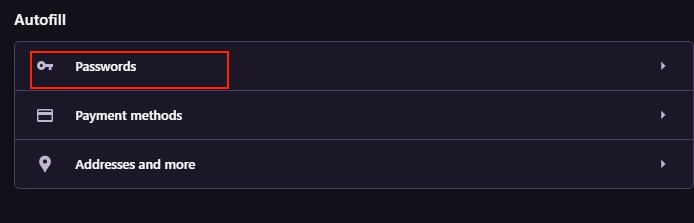
Schritt 4: Die Details der Passwörter werden auf dem Bildschirm angezeigt. Sie können die Website, den Benutzernamen und das Passwort des Kontos überprüfen. Um das Passwort zu sehen, klicken Sie auf die Augen-Schaltfläche, und das Passwort wird vor Ihnen angezeigt.
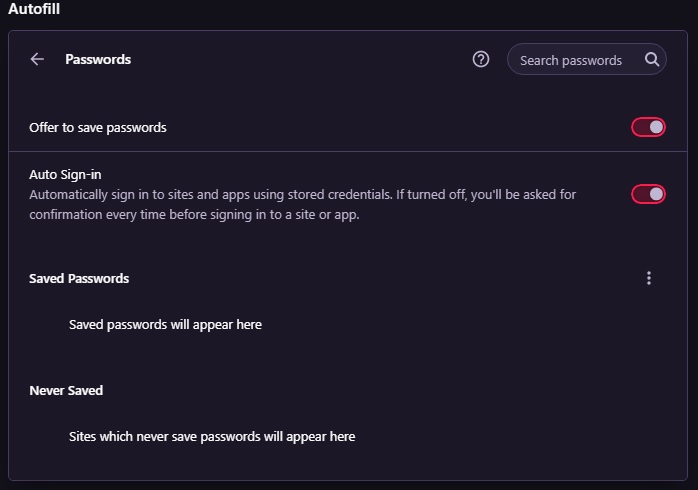
Jedes Mal, wenn Sie sich mit Opera bei einem sozialen Netzwerk oder einem anderen Online-Konto anmelden, wird ein Popup-Fenster angezeigt, in dem Sie die Möglichkeit haben, das Passwort zu speichern. Sie können die Schaltfläche "Speichern" auswählen, um Ihre Anmeldeinformationen zu speichern.
Bonus-Tipp: Wie importiert man Passwörter in Opera GX?
Das Importieren eines Passworts von einer Software, die Opera sein könnte, in Opera GX ist keine schwierige Aufgabe mehr. Sie können es leicht mit Hilfe eines einfachen Verfahrens tun. Viele Leute finden es wegen der Softwareänderung verwirrend. Es ist jedoch nicht sehr schwer, und Sie können die unten aufgeführten Schritte ausführen, um die Passwörter zu importieren. Lassen Sie uns das Verfahren durchgehen.
Angenommen, Sie exportieren ein Passwort aus Opera.
Schritt 1: Der erste Schritt ist, in die Oper zu gehen. Klicken Sie auf „Einstellungen“.
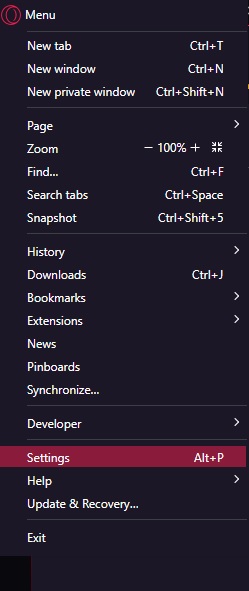
Schritt 2: Auf dem Bildschirm erscheint eine Liste mit Optionen. Hier müssen Sie auf die Option „Passwörter“ klicken.
Schritt 3: Scrollen Sie nach unten und klicken Sie auf die Option „Passwörter“. Sie finden es unter der Registerkarte „Erweitert“. Aktivieren Sie die Option.
Schritt 4: Gehen Sie jetzt zu dem anderen Browser, dh Opera GX. Aktivieren Sie nach dem Öffnen die Flags-Option. Wenn Sie nicht wissen, wie das geht, schreiben Sie einfach "opera://flags" in den Browser und aktivieren Sie es.
Gehen Sie dann auf „Passwortimport“. Sie müssen es aktivieren und dann neu starten.

Schritt 5: Gehen Sie nun zu Opera, klicken Sie auf „Einstellungen“ und wählen Sie „Passwörter“. Klicken Sie anschließend auf die drei Punkte und wählen Sie die Passwörter aus, die Sie zuvor exportiert hatten. Ihre Passwörter werden in Opera GX importiert.
Indem Sie diesen einfachen Schritten folgen, können Sie die Passwörter in Opera GX importieren.
Fazit
Abschließend ist es nicht mehr schwierig, gespeicherte Opera GX-Passwörter zu sehen. Darüber hinaus können Sie die Passwörter in Opera GX problemlos aus anderer Software importieren. Sie müssen lediglich die einfachen Schritte befolgen, die in diesem Artikel erwähnt werden.
Wenn Sie EaseUS Key Finder auf Ihrem Windows-Computer installieren, können Sie außerdem Ihren verlorenen Schlüssel wiederherstellen. Dieses Tool ist der effizienteste Weg, um Ihre vergessenen Passwörter und Produktschlüssel des Windows-Servers wiederherzustellen. Es ist auch ein Adobe-Seriennummernprüfer, der Produktlizenzen und Seriennummern abrufen kann. Mit diesem erstaunlichen Tool können Sie gespeicherte Passwörter problemlos wiederherstellen. Also installieren Sie EaseUS Key Finder gleich jetzt!
Weitere Artikel & Tipps:
-
2 einfache Wege, um das Ubisoft-Konto und -Passwort wiederherzustellen
![Artikelschreiber]() Maria / 2025-09-15
Maria / 2025-09-15 -
So finden Sie das Skype-Passwort [100 % funktionsfähig]
![Artikelschreiber]() Maria / 2025-09-15
Maria / 2025-09-15
-
So finden Sie den Windows Server 2019-Produktschlüssel mithilfe von PowerShell
![Artikelschreiber]() Maria / 2025-09-15
Maria / 2025-09-15 -
So finden Sie Ihren Benutzernamen und das Passwort von Windows 10
![Artikelschreiber]() Maria / 2025-09-15
Maria / 2025-09-15
